우분투 ubuntu 한글 키보드 설정하기 - fcitx 편집기 설정
예전에 기록했던 것을 다시 정리할 겸 포스팅으로 남겨본다.
우분투 한글 키보드 설치 방식이 조금 달라졌다. 이전에 포스팅을 남긴 것 처럼
전에는 별 다른 설정이 필요가 없었고 설치만 하면 되었는데 이번에는 조금 달라졌다.
그래서 fcitx 편집기의 설정을 통해서 한글 키보드 설정법을 정리해보았다.
우분투 ubuntu 한글 키보드 설치하기
버전은 우분투 20.04 버전
이전 포스팅에서 ubunut 한글 키보드 설치하기 포스팅을 했었는데...
위의 포스팅을 하고 나서 한 한달 쯤 뒤에 다시 우분투를 설치하게 되었는데 잘 되던 방식이 안 된다.
fcitx-hangul 설치를 한 후에는 settings에서 Korean(Hangul)이 나와야 하는데 로그아웃, 재부팅을 해도 전혀 뜨지를 않는다.
 계속 이 상태 😭
계속 이 상태 😭
fcitx 설치
우분투 18.04, 20.04 버전에서도 잘 되었는데
아마도 이번에 뭔가 업데이트가 된 모양이다. 아니면 내가 처음 우분투를 설치를 잘 못했던가?ㅋ
아마도 후자일 듯 ㅋㅋㅋ 응?
먼저 설치를 해주자. 터미널 창을 열고
sudo apt-get update
sudo apt-get install fcitx-hangul그 전에는 별 셋팅이 필요 없었지만, 이번에는 조금 설정에 손이 많이 간다
그리고 settings 를 열어서 왼쪽의 Region & Launguage 를 눌러준다음에
Manage Installed Languages 를 클릭한다
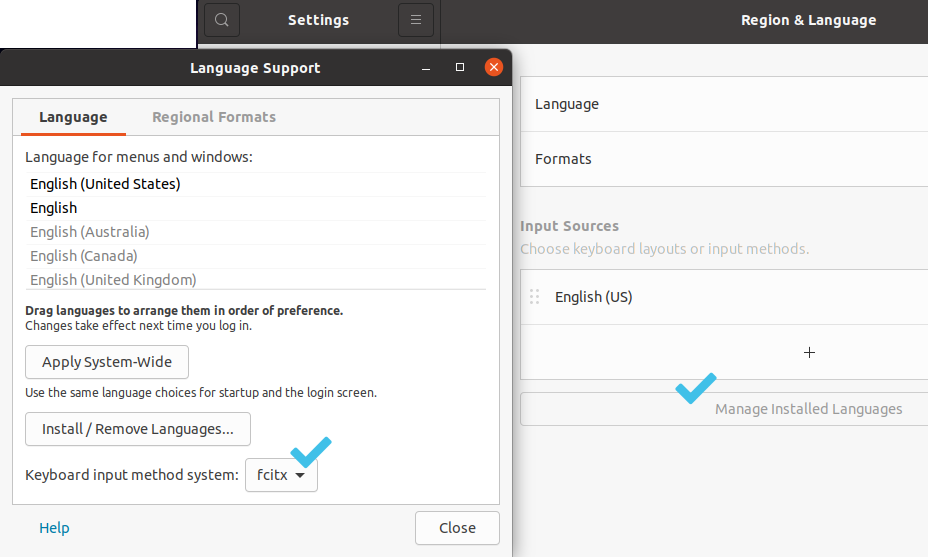 그리고 새로 열린 창 (Language Support) 에서
그리고 새로 열린 창 (Language Support) 에서Keyboard input method system 을 fcitx 로 바꿔준다
그리고 재부팅을 해주자~
재부팅 후 fcitx 선택할 수 있었는지 조금 기억이 헷갈린다
어쨋든 재부팅을 해야지 입력기 설정을 할 수 있으므로 재부팅 해준다
configure 하기
이제 오른쪽 상단의 fcitx 입력기 부분에서 설정을 해줘야 한다.
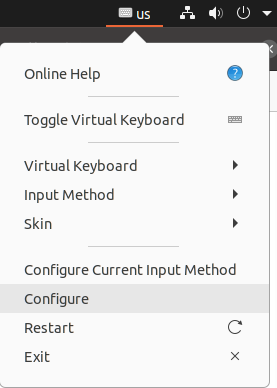 일단 Configure를 눌러서 Input Method configuration 창을 열어준다
일단 Configure를 눌러서 Input Method configuration 창을 열어준다아래에 보이는 +버튼을 눌러서 hangul을 검색해서 추가해주자
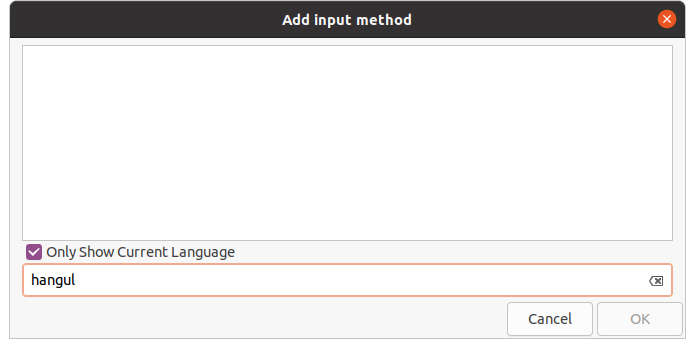 그 다음에는 hangul 이라고 입력을 해서 ok 버튼을 눌러준다
그 다음에는 hangul 이라고 입력을 해서 ok 버튼을 눌러준다주의할 점은 처음에 Only Show Current Language 에 체크가 되어 있는데
이렇게 되어 있으면 백날 검색을 해도 한글 키보드가 안나오므로
체크를 해제하고 hangul 이라고 검색해준다
아래 스샷 참고
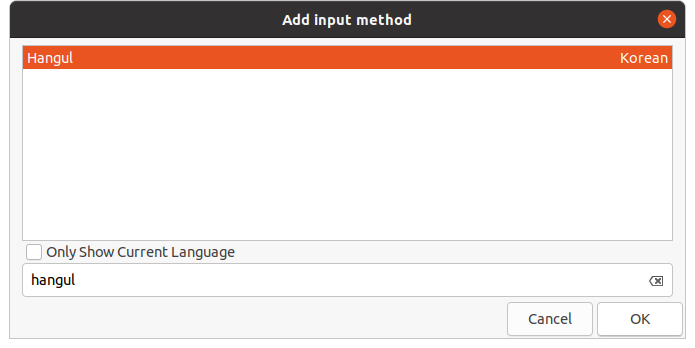 그 다음에 Global Config 탭으로 넘어가서 단축키를 지정해준다.
그 다음에 Global Config 탭으로 넘어가서 단축키를 지정해준다.
Hotkey 부분에서
Trigger Input Method에서 첫 번째 버튼을 클릭한 후에 단축키로 지정할 키를 눌러주면 된다
키보드에 한/영 키가 있다면 한영키를 눌러주거나 원하는 키를 눌러준다
한영키가 따로 없는 키보드라서 오른쪽 Alt키를 눌러줬다
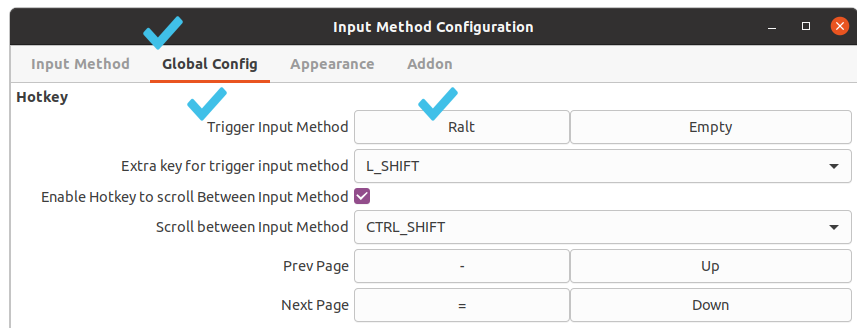
만약 한영키를 눌렀다면 Hangul, 오른쪽알트키를 눌렀다면 RALT 로 나온다
안내 설정 해제하기
이렇게 하면 이제 키 전환은 잘 되는데
한영 전환을 할 때 한글로 바뀌었다고 표시를 해주고
한글키 일 때 ;(세미콜론)을 누르면 힌트가 나오는 기능이 있다
이렇게 나오는데 사실 그냥 써도 되긴 함. 몇 시간은 그대로 쓰다가
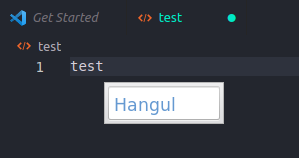 이게 상당히 성가시게한다 ㅋㅋ 결국 설정을 바꿔줬다
이게 상당히 성가시게한다 ㅋㅋ 결국 설정을 바꿔줬다
Configuration 창에서
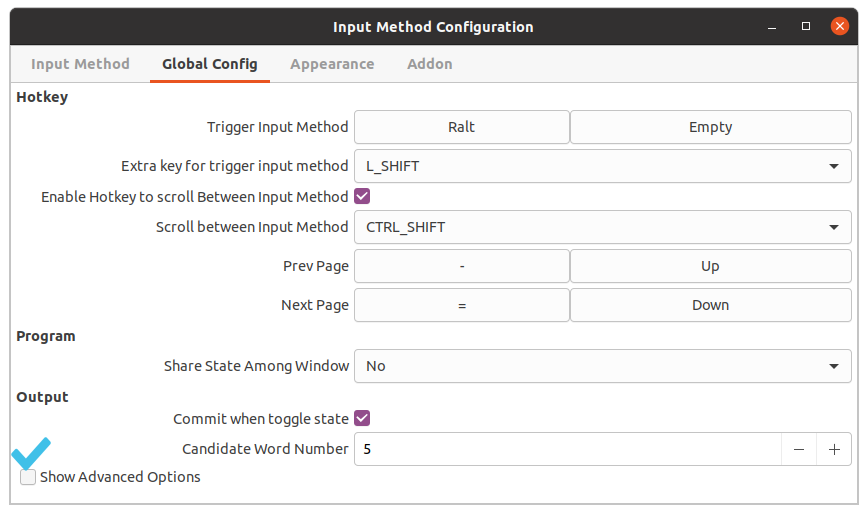 먼저 맨 밑에 있는 Show Advanced Options에 체크를 해준다
먼저 맨 밑에 있는 Show Advanced Options에 체크를 해준다
한글 변경 힌트 해제하기
또 단축키(한영키) 눌러서 한영이 전환 될 때 현재 input타입이 안내가 되면서 커서 아래쪽으로도
작게 표시되는데 이것도 apperance에서 옵션을 해제해준다
Global Config - Apperance 탭에서
Show Input Method hint After Input method changed 체크 해제
Show Input Method hint After Input method changed and Focus in 체크 해제
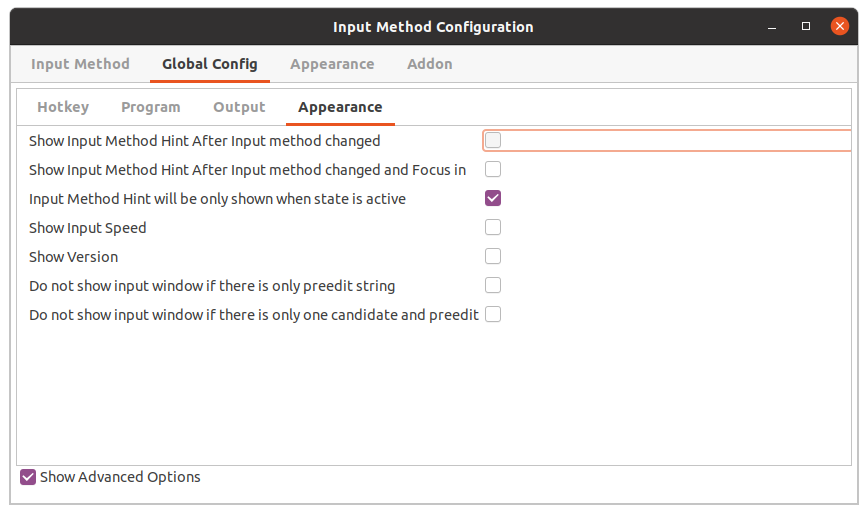 이렇게 되면 한영키 변경 힌트가 더 이상 안나오게 된다
이렇게 되면 한영키 변경 힌트가 더 이상 안나오게 된다
세미콜론 눌렀을 때의 힌트 해제하기
그리고 이번에는 Addon 탭으로 넘어간다 세미콜론(;)을 눌렀을 때 나오는 것도 설정을 해줘야 한다
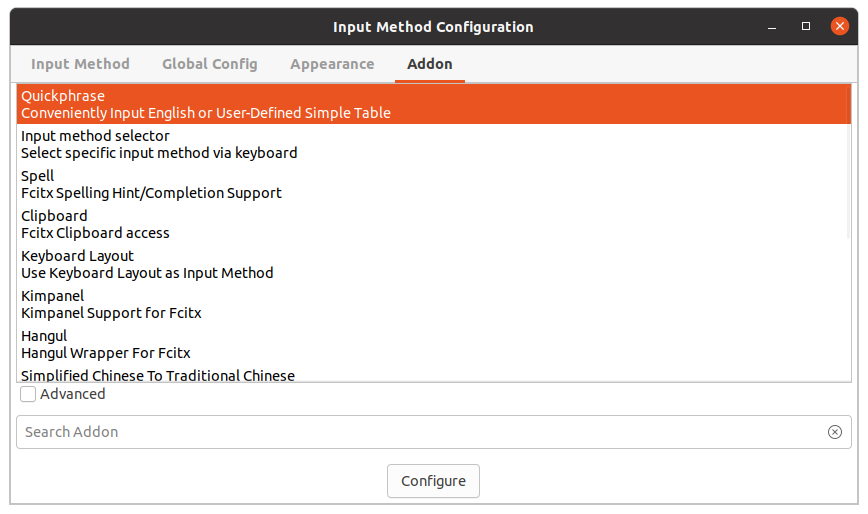 첫 번째 나오는 Quickphrase 선택 후 Configure를 눌러 설정을 바꾸자
첫 번째 나오는 Quickphrase 선택 후 Configure를 눌러 설정을 바꾸자
Tirgger Key for QuickPhrase를 None으로 바꿔준다
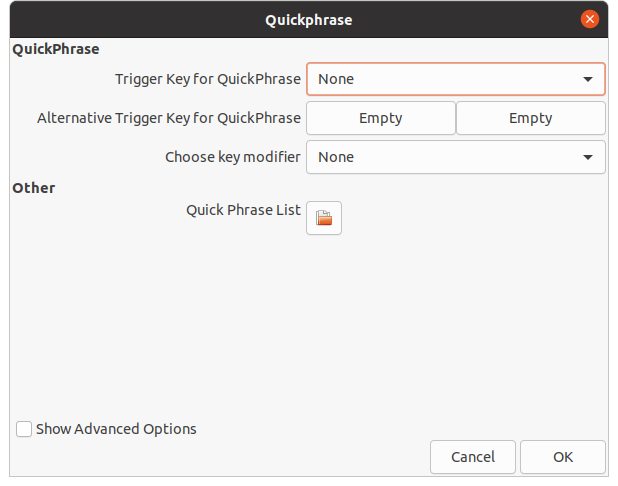 그리고 Show Advanced 옵션을 다시 한번 체크 한 후
그리고 Show Advanced 옵션을 다시 한번 체크 한 후Do not show spell hint 를 체크 해준다
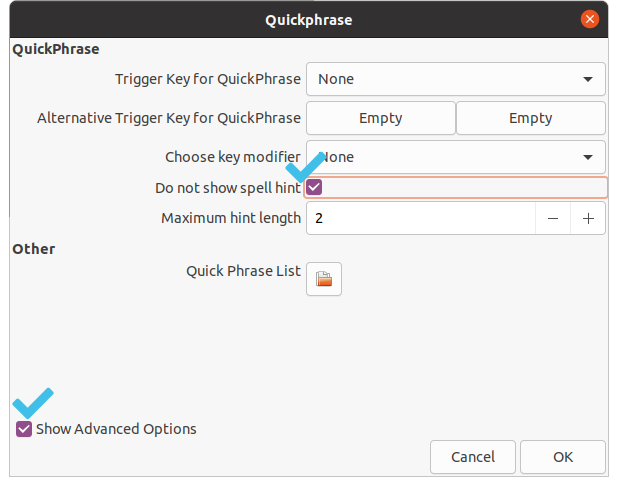 이렇게 되면 모든 설정이 끝났고~ 한영 전환도 아주 잘 된다.
이렇게 되면 모든 설정이 끝났고~ 한영 전환도 아주 잘 된다.
끝!
터미널을 열 때마다 한글키가 먼저 입력이 되는 경우
번외로 터미널 창을 열 때마다 한글이 먼저 입력이 되어서 불편한 경우가 생길 수가 있는데
그때 마다 다시 한영전환을 해야하는 수고스러움
'이것도 설정에서 바꿔줘야 하는가?'하고 열씨미 삽질;;;; 🥵
하지만 순서만 바꿔주면 금방 해결된다
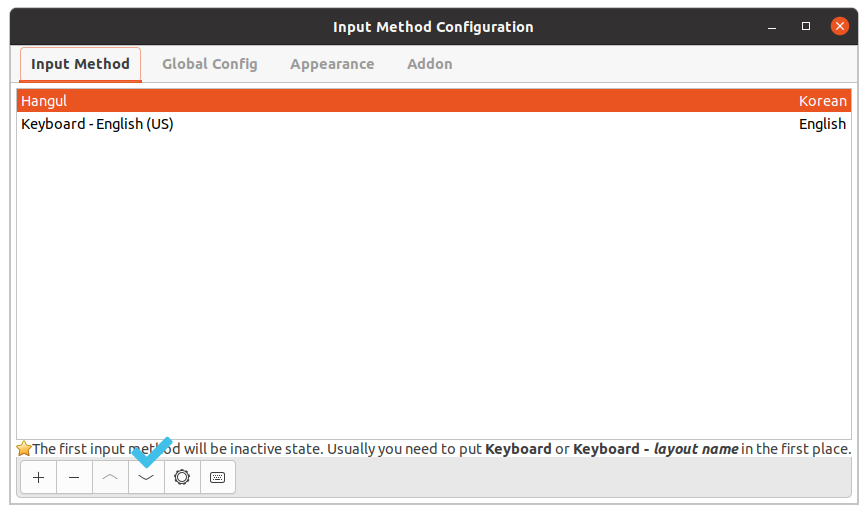 만약 위 스샷처럼 되어 있다면 정렬을 바꿔주세요.
만약 위 스샷처럼 되어 있다면 정렬을 바꿔주세요.Keyboard - English (US)
Hangul 순으로 해주면 터미널 창 등에서 영어가 먼저 입력됩니다.
키보드에 한영키가 따로 없는 경우 alt키를 사용할 때 불편한 점
대개 오른쪽 RALT 등으로 단축키를 설정해서 사용하는데 이렇게 되면 작동은 잘 되지만
alt키의 기능도 같이 하다보니~
예를 들자면 vscode 사용 중에 한영키를 눌렀을 때 상단 메뉴가 선택 된다거나
 웹 브라우저나 다른 프로그램 등에서도 한영키를 누르면
웹 브라우저나 다른 프로그램 등에서도 한영키를 누르면자꾸 해당 프로그램의 메뉴가 열리는 귀찮은 현상이 계속 된다
endev 파일을 수정하면 간단하게 해결이 가능하다~
이전 포스팅의 키보드에 한영키가 없는 경우 ALT키 대체해서 사용하기 부분을 참고하세요
